2012年05月17日
いざ!パピーリナックス(アイコン編)
前回ダウンロードしたファイアーフォックスを使う時に、その都度
マイドキュメントから開くのは面倒なので、デスクトップにある
「ブラウザ」のようにアイコンを作ってみたいと思います。
まず、「ファイル」>「my documents」>「firefox」から
歯車アイコン「firefox」をドラッグしてデスクトップに移動します。

次に、「ファイル」>「my documents」>「firefox」>「chrome」
>「icons」>[default」とクリックしてアイコンのある場所を
開きます。
ここの「default48」というアイドルグループのような名前が、
デスクトップ用アイコンになります。

最初にデスクトップにコピーした歯車アイコンを右クリック
してメニューを開き、「ファイル'firefox'」>「アイコンを設定」を
クリックします。
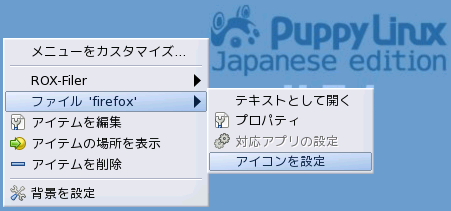
アイコン設定画面が出てきますので、先ほどのアイコンファイルを
「アイコンファイルをここにドロップ」へドラッグしてきます。

この様にきれいなアイコンに変更されます。
このアイコンはWindowsと同様ドラッグで好きな位置に
移動することができます。
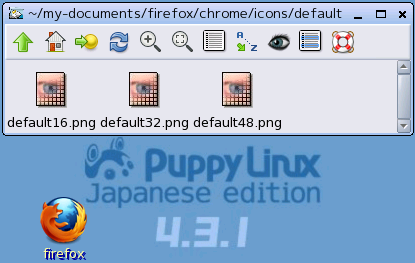
今回はあらかじめ用意されたアイコンを設定する方法を
ご紹介しました。
マイドキュメントから開くのは面倒なので、デスクトップにある
「ブラウザ」のようにアイコンを作ってみたいと思います。
まず、「ファイル」>「my documents」>「firefox」から
歯車アイコン「firefox」をドラッグしてデスクトップに移動します。
次に、「ファイル」>「my documents」>「firefox」>「chrome」
>「icons」>[default」とクリックしてアイコンのある場所を
開きます。
ここの「default48」というアイドルグループのような名前が、
デスクトップ用アイコンになります。
最初にデスクトップにコピーした歯車アイコンを右クリック
してメニューを開き、「ファイル'firefox'」>「アイコンを設定」を
クリックします。
アイコン設定画面が出てきますので、先ほどのアイコンファイルを
「アイコンファイルをここにドロップ」へドラッグしてきます。
この様にきれいなアイコンに変更されます。
このアイコンはWindowsと同様ドラッグで好きな位置に
移動することができます。
今回はあらかじめ用意されたアイコンを設定する方法を
ご紹介しました。
Posted by むらやま at 09:36│Comments(0)









